Yoctoを使用した組み込みLinuxシステムの構築
序文
一般に、完全な組み込み Linux システムには、主に U-Boot、Linux カーネル、およびルート ファイル システムが含まれています。組み込み Linux システムの構築とは、実際には、使用するハードウェア プラットフォームに U-Boot、Linux カーネル、およびルート ファイル システムを移植することであり、実際のプロジェクトのニーズに応じて、構築された組み込みシステムにサードパーティが提供するソフトウェアを追加することも含まれます。これにより、アプリケーション プログラムは製品要件を迅速、便利、かつ確実に実現できます。組み込み Linux システムを構築するには多くの方法とツールがありますが、この記事では Yocto を使用して、NXP の imx8mm プラットフォーム上で実行される組み込み Linux システムを構築します。Yocto プロジェクトは、その柔軟性と使いやすさで組み込み Linux の世界ではよく知られています。Yocto プロジェクトの目的は、組み込みハードウェアおよびソフトウェア メーカー向けの Linux ディストリビューションを作成することであり、多くのコア ボード メーカーが Yocto を使用して、対応する組み込み Linux ディストリビューションを構築しています。この共有は、Yocto の基本的な紹介として機能し、Yocto に基づいて組み込み Linux システムを構築する基本的なプロセスと方法を理解するのに役立ちます。
1.Yoctoソフトウェアのソースコードを入手する
Yocto 作業パス /opt/work/yocto-kirkstone に切り替えて、次のリポジトリ コマンドを使用して Yocto プロジェクトを取得します (NXP 公式 imx-manifest.git プロジェクトの imx-linux-kirkstone ブランチを複製します)。
repo init -u https://source.codeaurora.org/external/imx/imx-manifest -b imx-linux-kirkstone -m imx-5.15.32-2.0.0.xml
注: 上記の手順を実行する前に、ubuntu 環境に Python3 をインストールする必要があります。
クローン作成が完了すると、/opt/work/yocto-kirkstoneディレクトリにファイルが作成されます/.repo/manifests/imx-5.15.32-2.0.0.xml。これらのファイルは、imx-linux-kirkstone ブランチで使用される Git ライブラリを定義します。最後に、/opt/work/yocto-kirkstoneディレクトリでrepo syncコマンドを実行して Yocto プロジェクトを取得します。
Yocto プロジェクトのソース コードを正常に取得すると、 Yocto 作業パスの下に、、およびその他のファイル/opt/work/yocto-kirkstone/が取得されます。の:imx-setup-release.shsetup-environmentsources

- imx-setup-release.sh: このスクリプトは、Yocto を初期化して組み込み Linux システムの作業環境を構築するために使用されます。
- setup-environment: このスクリプトは、
imx-setup-release.shスクリプトの実行時に入力されたパラメータに従ってYocto 作業環境をセットアップしますMACHINE。DISTRO-b <build_dir> - ソース フォルダー: このフォルダーには、組み込み Linux システムの構築に使用されるソース コードやコンパイル ツールなど、多くのファイルが保存されます。

- Base: このフォルダーには主に、Yocto の作業環境を構築するときに使用される bblayers.conf と setup-environment が格納されます。
- meta-advantech : プロジェクト開発はこのレイヤーを使用します。
- meta-clang: C 言語ファミリーのフロントエンドと LLVM コンパイラのバックエンド。
- meta-browser : gnome、mozilla などのいくつかのブラウザを提供します。
- meta-freescale : Freescale ARM 公式リファレンス ボードに基づいたいくつかの基本的なサポート ソフトウェアを提供します。
- メタimx:
meta-bspuboot とカーネルの構成情報を含むディレクトリは、
sources/meta-imx/meta-bsp/recipes-bsp/u-bootsources
/meta-imx/meta-bsp/recipes-kernelです。meta-sdkGoogle Chrome の bbappend ファイルなど、いくつかの更新されたソフトウェアが含まれるディレクトリは、
sources/meta-imx/meta-sdk/dynamic-layers/chromium-browser-layer/recipes-browser/chromium です。meta-ml:機械学習関連のソフトウェア。
- meta-freescalse-distro: いくつかの公式組み込み Linux ディストリビューション。
- meta-freescalse-3rdparty: サードパーティのボード サポート ソフトウェア。
- meta-nxp-demo- experience: 一部のデモは NXP NXP によって公式に提供されます。
- meta-openembedded: Yocto の構築に使用されるツール ソフトウェアを定義する OE カーネルのコレクション。
- meta-qt6: QT6 関連のソフトウェア。
- poky: Yocto の基本ディストリビューションは、このバージョンに基づいて、独自の組み込み Linux ディストリビューションを構築します。
i.MXボードの構成は、カーネルといくつかのボードレベルのハードウェア構成情報を含め、主にmeta-imxとでmeta-freescale定義されることに注意してください。LinuxU-Boot
2. Yocto ビルド ディレクトリを初期化します。
リポジトリを通じて Yocto プロジェクトのソース コードを取得した後、Yocto ビルド ディレクトリを初期化する必要もあります。これは、Yocto が組み込み Linux システムの作業環境を構築するために使用します (実際には、いくつかのフォルダーを作成し、いくつかの変数値を初期化し、構成ファイルを取得します)。特定の組み込み Linux ディストリビューションを構築するため)。リポジトリによって取得された Yocto プロジェクトのソース パス (/opt/work/yocto-kirkstone/) の下で、Freescales は imx-setup-release.sh スクリプトを提供します。
2.1.imx-setup-release.sh スクリプトの実行
imx-setup-release.sh が存在するパスに次のコマンドを入力して、imx-setup-release.sh スクリプトを実行します。
MACHINE=imx8mmeamb9918a1 DISTRO=fsl-imx-xwayland source imx-setup-release.sh -b eamb9918a1
imx-setup-release.shスクリプトを実行すると、最初にいくつかの EULA ライセンスが読み取られ、読み取りが完了すると、Yocto ビルド ディレクトリの初期化が完了します。
スクリプトの実行終了後、eamb9918a1自動的にフォルダが生成され、eamb9918a1そのパスに切り替わり、このフォルダ配下で以降のシステム構築処理が完了します。同時に、eamb9918a1 フォルダーの下に conf フォルダーが生成されます。conf

フォルダーには 2 つの重要なファイルbblayers.confとlocal.conf2 つの構成ファイルがあります。
- eamb9918a1/conf/bblayer.conf: この構成ファイルは、組み込み Linux システム ディストリビューションを構築するために必要なメタレイヤーを定義します。
- eamb9918a1/conf/local.conf: この設定ファイルはMACHINEおよびDISTROの設定項目を定義します。
2.2.imx-setup-release.sh脚本解析
imx-setup-release.sh スクリプトの実行中は、次の 3 つの主要なパラメータを入力する必要があります。
MACHINE=imx8mmeamb9918a1DISTRO=fsl-imx-xwayland-beam9918a1
一般に、imx-setup-release.sh スクリプトは、これら 3 つのパラメーターを通じてビルド環境を決定します。その中で、一時ファイル、ビルド ログ、最終的に生成されたインストール ファイルなどを保存するため-b eamb9918a1にeamb9918a1フォルダーが生成されます。同時に、Yocto はこれら 2 つのパラメータDISTROに従ってMACHINE対応する設定ファイル (.conf) を見つけます。これらの設定ファイルは、構築する組み込み Linux システムの機能とステータスを定義します。
例えば:
- imx-setup-release.sh スクリプトは、DISTRO の値に応じて、ソース パスの下で DISTRO の値に対応する .conf ファイルを検索します。例: 、いくつかの変数が含まれるpath の下でファイルが検索されます。定義されている場合は、組み込み Linux ディストリビューションの構成に使用します。同時に、そのパスの下に、組み込み Linux システムの構成をサポートするハードウェア プラットフォームが定義されていることがわかります。
DISTRO= fsl-imx-xwaylandsources/meta-imx/meta-sdk/conf/distrofsl-imx-xwayland.confsources/meta-imx/meta-bsp/conf/machine - imx-setup-release.sh は、 MACHINEの値に従って、ソース パスの下でMACHINE値に対応する .conf ファイルを検索します。例: 、構成用にいくつかの変数が定義されているpath の下のファイルが検索されます。組み込み Linux が実行されるハードウェア プラットフォーム。
MACHINE= imx8mmeamb9918a1sources/meta-advantech/meta-adv-imx/conf/machineimx8mmeamb9918a1.conf
2.3. setup-environment スクリプトの実行
imx-setup-release.shスクリプトでは、 setup-environmentDISTRO=$FSLDISTRO MACHINE=$MACHINE . ./$PROGNAME $BUILD_DIRスクリプトが呼び出されます。
# Set up the basic yocto environment
if [ -z "$DISTRO" ]; then
DISTRO=$FSLDISTRO MACHINE=$MACHINE . ./$PROGNAME $BUILD_DIR
else
MACHINE=$MACHINE . ./$PROGNAME $BUILD_DIR
fi
setup-environmentスクリプトのヘルプ情報を参照してください。YoctoパスでサポートされているMACHINEがリストされ、setup-environmentスクリプトの使用方法も説明されています。
usage()
{
echo -e "
Usage: MACHINE=<machine> DISTRO=<distro> source $PROGNAME <build-dir>
Usage: source $PROGNAME <build-dir>
<machine> machine name
<distro> distro name
<build-dir> build directory
The first usage is for creating a new build directory. In this case, the
script creates the build directory <build-dir>, configures it for the
specified <machine> and <distro>, and prepares the calling shell for running
bitbake on the build directory.
The second usage is for using an existing build directory. In this case,
the script prepares the calling shell for running bitbake on the build
directory <build-dir>. The build directory configuration is unchanged.
"
ls sources/meta-advantech/*/conf/machine/*.conf > /dev/null 2>&1
ls sources/meta-freescale-distro/conf/distro/fslc-*.conf > /dev/null 2>&1
if [ $? -eq 0 ]; then
echo -e "
Supported machines: `echo; ls sources/meta-advantech/*/conf/machine/*.conf \
| sed s/\.conf//g | sed -r 's/^.+\///' | xargs -I% echo -e "\t%"`
Supported Freescale's distros: `echo; ls sources/meta-freescale-distro/conf/distro/fslc-*.conf \
| sed s/\.conf//g | sed -r 's/^.+\///' | xargs -I% echo -e "\t%"`
Available Poky's distros: `echo; ls sources/poky/meta-poky/conf/distro/*.conf \
| sed s/\.conf//g | sed -r 's/^.+\///' | xargs -I% echo -e "\t%"`
Examples:
- To create a new Yocto build directory:
$ MACHINE=imx8mmeamb9918a1 DISTRO=fsl-imx-xwayland source imx-setup-release.sh -b imx8mmeamb9918a1
- To use an existing Yocto build directory:
$ source $PROGNAME build
"
fi
}
imx-setup-release.sh スクリプトと setup-environment スクリプトを比較すると、imx-setup-release.sh スクリプトは主に EULA ライセンス関連の操作を完了し、レイヤー、マシン、ディストリビューション、その他の情報を構成ファイルに書き込みます。環境スクリプトを実行し、ビルド ディレクトリ emab9918 の作成を完了し、DISTRO と MACHINE の 2 つのパラメーターに従って対応するパスで構成ファイルを見つけ、ビルド ディレクトリで bitbake ビルド ツールを実行するシェルを呼び出すための環境を準備します。
3. 組み込み Linux システムを構築する
3.1. BitBake ビルドシステムプロセスの簡単な分析
Bitbake ビルドの最初のステップは、構築される組み込み Linux システム ディストリビューションの機能と特性の一部を決定するメタデータベース構成ファイルを解析することです。まず、メタデータの
概念をいくつか理解しましょう。リポジトリを通じて yocto プロジェクトを取得した後、ソース ディレクトリにはいくつかのフォルダーがあり、これらのフォルダーは1 つずつメタデータです。bitbake を使用してシステムを構築する場合、どのメタデータが使用されるかはスクリプトの初期化時に決定されます。build /conf/パスの下にbblayers.conf構成ファイルが生成され、bitbake ツールはbblayers.confに基づきます。 file の定義により、使用するメタデータが決まります。Recipe : メタデータでは、source/meta-xxx フォルダーに保存されている多くのファイルがあります。:このフォルダーの下にある bbclass ファイル、bbclass ファイルは一般的な関数または変数を保存します。他のレシピでは、inheritキーワードによって参照できます。C++ のクラスの概念に少し似ています。: conf フォルダー内のlayer.conf ファイルは、メタデータで使用されるどの .bb および .bbappend ファイルが組み込み Linux システムの構築に参加するかを定義します。: このフォルダーには、組み込み Linux システムの構築に必要なソフトウェア パッケージまたはソース コードを定義する .bb または .bbappend ファイルが多数あります。主に次のものが含まれます。
imx-setup-release.sh


classes
conf
recipes-xxx
- ソフトウェア パッケージの基本情報: 作成者、ホームページ、ライセンスなど。
- バージョン情報
- 依存ファイル
- パッケージをダウンロードする場所と方法
- ソフトウェアパッケージのパッチ情報: パッチが必要かどうか、パッチのダウンロードアドレスと方法など。
- 設定方法、ソフトウェア パッケージのコンパイル方法、インストール場所など。
例として、パッケージ u-boot の bb ファイルを取り上げます。
qing@Qing:/opt/work/yocto-kirkstone/sources/meta-imx/meta-bsp/recipes-bsp/u-boot$ cat u-boot-imx_2022.04.bb
# Copyright (C) 2013-2016 Freescale Semiconductor
# Copyright 2018 (C) O.S. Systems Software LTDA.
# Copyright 2017-2022 NXP
require recipes-bsp/u-boot/u-boot.inc
###############################################################
########### For upstream u-boot-imx-common_2022.04.inc ########
DESCRIPTION = "i.MX U-Boot suppporting i.MX reference boards."
LICENSE = "GPL-2.0-or-later"
LIC_FILES_CHKSUM = "file://Licenses/gpl-2.0.txt;md5=b234ee4d69f5fce4486a80fdaf4a4263"
UBOOT_SRC ?= "git://source.codeaurora.org/external/imx/uboot-imx.git;protocol=https"
SRCBRANCH = "lf_v2022.04"
SRC_URI = "${UBOOT_SRC};branch=${SRCBRANCH}"
SRCREV = "1c881f4da83cc05bee50f352fa183263d7e2622b"
LOCALVERSION = "-${SRCBRANCH}"
DEPENDS += "flex-native bison-native bc-native dtc-native gnutls-native"
S = "${WORKDIR}/git"
B = "${WORKDIR}/build"
inherit fsl-u-boot-localversion
BOOT_TOOLS = "imx-boot-tools"
###############################################################
# require recipes-bsp/u-boot/u-boot-imx-common_${
PV}.inc
PROVIDES += "u-boot"
inherit uuu_bootloader_tag
UUU_BOOTLOADER = ""
UUU_BOOTLOADER:mx6-nxp-bsp = "${UBOOT_BINARY}"
UUU_BOOTLOADER:mx7-nxp-bsp = "${UBOOT_BINARY}"
UUU_BOOTLOADER_TAGGED = ""
UUU_BOOTLOADER_TAGGED:mx6-nxp-bsp = "u-boot-tagged.${UBOOT_SUFFIX}"
UUU_BOOTLOADER_TAGGED:mx7-nxp-bsp = "u-boot-tagged.${UBOOT_SUFFIX}"
do_deploy:append:mx8m-nxp-bsp() {
# Deploy u-boot-nodtb.bin and fsl-imx8m*-XX.dtb for mkimage to generate boot binary
if [ -n "${UBOOT_CONFIG}" ]
then
for config in ${
UBOOT_MACHINE}; do
i=$(expr $i + 1);
for type in ${
UBOOT_CONFIG}; do
j=$(expr $j + 1);
if [ $j -eq $i ]
then
install -d ${
DEPLOYDIR}/${
BOOT_TOOLS}
install -m 0777 ${
B}/${
config}/arch/arm/dts/${
UBOOT_DTB_NAME} ${
DEPLOYDIR}/${
BOOT_TOOLS}
install -m 0777 ${
B}/${
config}/u-boot-nodtb.bin ${
DEPLOYDIR}/${
BOOT_TOOLS}/u-boot-nodtb.bin-${
MACHINE}-${
type}
fi
done
unset j
done
unset i
fi
}
PACKAGE_ARCH = "${MACHINE_ARCH}"
COMPATIBLE_MACHINE = "(mx6-generic-bsp|mx7-generic-bsp|mx8-generic-bsp)"
bbappendファイル: .bbappend ファイルは、レシピ ファイル情報を拡張または上書きするために使用されます。各 bbappend ファイルには対応するレシピ ファイルがあり、2 つのファイルは同じファイル名を使用しますが、接尾辞が異なります。たとえばu-boot-imx_2022.04.bb、 とu-boot-imx_2022.04.bbappend。%ワイルドカード レシピ ファイル名にも使用できます。たとえば、busybox_1.21.%.bbappendという名前の追加ファイルは、busybox_1.21.x.bb という名前のレシピ ファイルを拡張して上書きでき、ファイル名の x には、busybox_1.21.1.bb、busybox_1.21.2. bb などの任意の文字列を使用できます。通常、バージョン番号をワイルドカードとして指定するにはパーセント記号を使用します。
上記の概念を明確にした後、bitbake の構築プロセスについて話しましょう.
一般に、bitbake は build/conf/bblayers.conf レイヤー.conf で定義された有効なメタレイヤーに従って、対応するメタレイヤー/conf ディレクトリを見つけます。layer.conf では、現在のレイヤーで使用されるレシピがbbFILESとで指定されます。bbPATHつまり、bbPATH を通じて、どのパスでどの .bb および .bbappend ファイルを見つけるかを bitbake に伝え、これらのファイルを通じて、どのソフトウェア パッケージまたはソース コードが組み込み Linux ディストリビューションの構築に使用されるかを bitbake に伝えます。レシピが解析されると、「タスク リスト」が生成され、bitbake -sコマンドを使用して現在のプロジェクト内のビルド可能なタスクをすべてリストできます。次のステップでは、bitbake は「タスク リスト」に従ってシステムを構築します。実際、システムの構築プロセスでは、タスクの形式で実行されます。
3.2. BitBake ビルドシステムタスクの簡単な分析
パッケージをビルドする最も単純な方法を実行する場合bitbake <package_name>、bitbake はこのパッケージのレシピ ファイルを検索し、見つかった後にレシピ内の構成オプションを解析して、次のタスクを順番に実行します。
- do_fetch ソースコードをダウンロード
- do_unpack はソースコードを解凍します
- do_patch ソース コードにパッチを適用する
- do_configure 構成
- do_compile コンパイル
- do_install インストール、ファイルをターゲット ディレクトリにコピーします
- do_package はインストール パッケージを生成し
、 **-c** パラメーターを使用して個々のタスクを実行することもできます。たとえば、ソース コードのダウンロードのみでbitbake -c fetchを実行できます。
3.2.1 ソースコードを取得する
ソース コードを取得するプロセスはdo_fetchタスクによって完了します。このタスクは主にSRC_URI変数によって制御され、ソース コードの場所、ソース コードを取得するためのプロトコルなどを指定できます。ソース コードには、アップストリーム プロジェクト リリース、ローカル プロジェクト ファイル、およびgit/svn などのコード バージョン マネージャーの 3 つのソースがあります。
アップストリーム プロジェクト リリースは、zip、tar パッケージなどのアーカイブ ファイルの形式で存在します。
バージョン管理マネージャーを通じてリリースされたソース コードは、通常、git/svn プロトコルを使用してダウンロードされます。たとえば、このメソッドを使用してソース コードを指定すると、bitbake がLinux システムの構築プロセスでdo_fetchタスクを実行するときに、ソース コードのクローンが作成され、で定義されたSRC_URIおよびSRCREV変数に従ってシステムの構築に参加します。レシピ。さらに、ソース コードがアーカイブ ファイルとして取得された場合、do_unpackタスクは ${S} 変数が指すパスにソース コードを解放します。ソース コードの圧縮パッケージがダウンロードされ、圧縮パッケージの内部構造が最上位のサブディレクトリ ${ の規則に準拠している場合、 S のデフォルト値は ${WORKDIR} / ${BPN} - ${PV} です。 BPN} - ${PV} の場合、S を設定する必要はありません。ただし、圧縮パッケージがこの規則に準拠していない場合、またはソース コードが git などのバージョン管理サーバーから複製された場合は、S を手動で設定する必要があります。たとえば、git はソース コードを ${WORKDIR}/git パスに複製するため、この値をレシピで設定する必要があります。
次の図は、ソース コードの取得とリリースの概略図です。linux
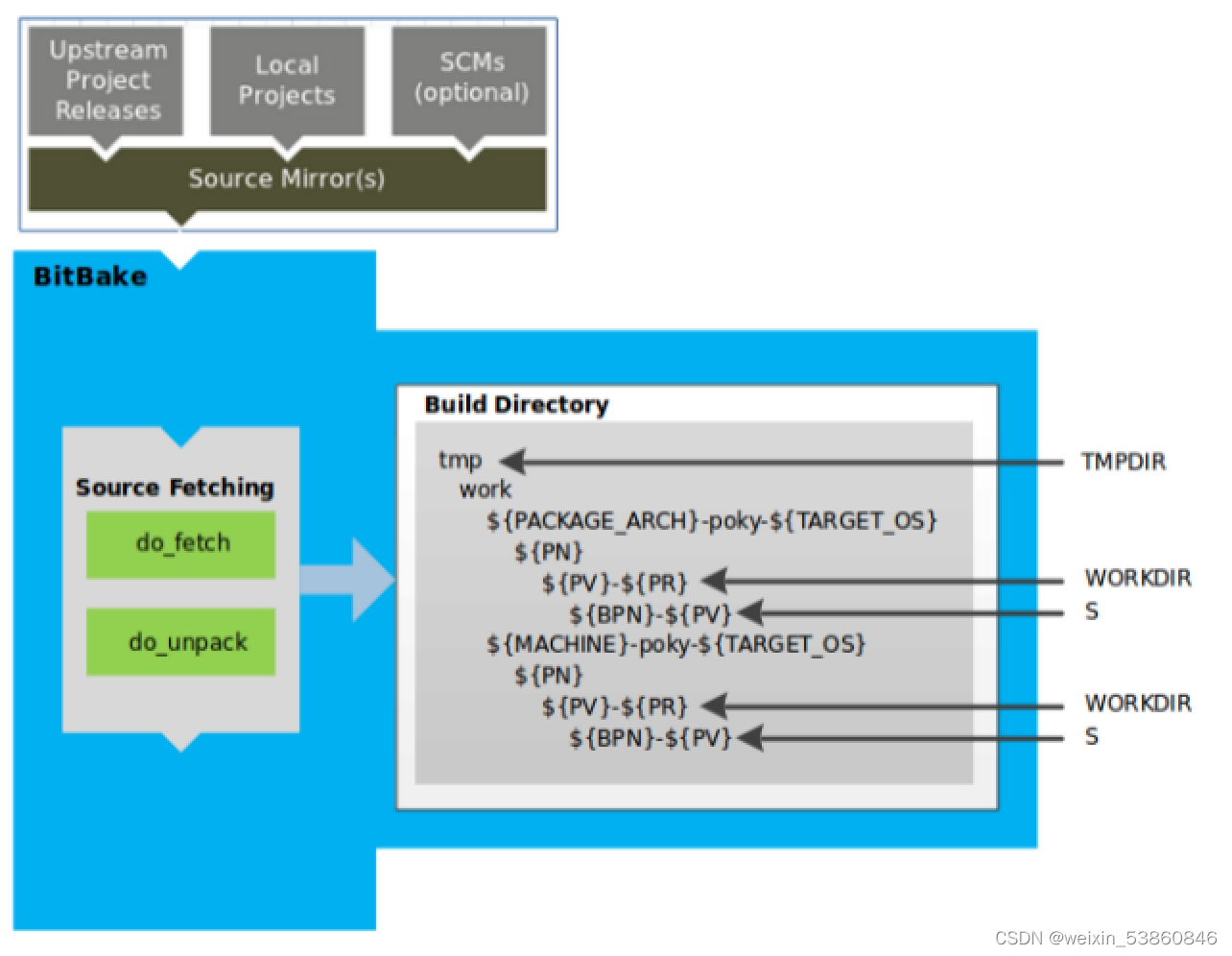
-imx_5.15.bb ファイルと同様に、S の値を手動で設定する必要があります。
KERNEL_SRC = "git://github.com/Advantech-IIoT/linux-imx.git;protocol=https;branch=${SRCBRANCH}"
SRC_URI = "${KERNEL_SRC}"
SRCREV = "065aa1f91e58e1108720dc701a074760be878962"
S = "${WORKDIR}/git"
eamb9918a1/tmp/work/imx8mmeamb9918a1-poky-linux/linux-imx/5.10.72+gitAUTOINC+b8bb4918e6-r0/git最終的なソース コードがパスにダウンロードされます。
3.2.2 パッチ適用
ソフトウェアがソース コードを取得したら、パッチを適用する必要があります。SRC_URI では、patch、.diff、またはこれらの接尾辞が付いた圧縮パッケージ diff.gz はすべてパッチ コードです。do_patch タスクの実行時にパッチが自動的に適用されます。通常、パッチ ファイルは ${BP} ${BPN} という名前のフォルダー、またはレシピ ファイルの隣のファイルに置きます。
このうち、パッチファイルはfilesディレクトリ配下に配置されます。
root@ning-QiTianM620-N000:sources/meta-advantech/meta-adv-imx/recipes-extended/cpio# ls
cpio_%.bbappend files
root@ning-QiTianM620-N000:sources/meta-advantech/meta-adv-imx/recipes-extended/cpio/files$ ls
0001-Wrong-CRC-with-ASCII-CRC-for-large-files.patch
このうちパッチファイルは、ビルドパッケージのレシピ名 ${BPN} で作成されたフォルダである chromium-ozone-wayland ディレクトリ配下に配置されています。
root@ning-QiTianM620-N000:/recipes-browser/chromium/chromium-ozone-wayland# ls
0001-Add-knob-for-imx-gpu.patch
3.2.3 構成
ほとんどのソフトウェアはコンパイル前に、通常は次の 3 つの方法で構成する必要があります。
- Autotools: ソース ファイルにconfigure.ac ファイルがある場合、ソフトウェアは Autotools を使用してビルドされ、レシピ ファイルは autotools クラスを継承する必要があります (inherit autotools)。この場合、do_configure を含める必要はありません。必要な構成オプションを渡すには、EXTRA_OECONF または PACKAGE_CONFARGS を設定する必要がある場合があります。
- CMake: ソース ファイルに CMakeLists ファイルがある場合、ソフトウェアは CMake でビルドされ、レシピ ファイルは cmake クラスを継承する必要があり (inherit cmake)、do_configure タスクを含める必要はなく、いくつかの調整を行うことができます。 EXTRA_OECMAKE を設定することによって。
- その他; 場合によっては、構成のレシピに do_configure タスクを指定する必要があります。
3.2.4 コンパイル
構成が成功すると、システムは自動的に do_compile タスクを呼び出してコンパイルします。
3.2.5 インストール
インストール中、システム コール do_install タスクによって生成されたファイルとディレクトリ構造は、ターゲット デバイス上のミラーの場所にコピーされます。${S} ${B} および ${WORKDIR} ディレクトリ内のファイルは ${D} ディレクトリにコピーされ、ターゲット システム上に構造が作成されます。autotools と cmake で構築されたソフトウェア パッケージの場合、システムはインストール コマンドを呼び出してインストール タスクを実行します。それ以外の場合は、do_install タスクを変更するか手動で作成する必要があります。レシピで do_install 関数を定義し、インストール手順を追加できます。
手動でインストールする場合は、まず do_install 関数で install -d を使用して、${D} の下にディレクトリを作成する必要があります。これらのディレクトリが存在すると、install を使用してこれらのディレクトリにファイルを手動でインストールできます。
以下のことを説明するために、.bb ファイル内の do_install 関数を例として取り上げます。
do_install() {
install -d ${
D}/usr/bin/
install -m 755 ${
S}/bin/gester ${
D}/usr/bin/
}
3.2.6 梱包
cmake または Autotools を使用する場合、このステップも自動的に行われます。それ以外の場合は、do_package 関数を記述する必要があります。
4. カスタマイズされた組み込み Linux システム
Yocto システムは、ビルド システムで使用されるソフトウェア パッケージ、ソース コード、構成情報などをメタデータの形式で整理および管理します。メタデータはある程度までレイヤーとして理解できますが、レイヤーは実際にはフォルダーです (これらのフォルダーは通常、meta-xxx の形式で名前が付けられます)。
レイヤーを使用してソース データを管理すると、モジュラー設計手法の維持に役立ちます。レイヤーには、いくつかの特定の機能に必要なソース データが含まれており、各レイヤーは互いに干渉しません。構築されたシステムに必要な機能が変更された場合にのみ、この機能に対応する層を変更する必要があるため、機能の独立性とモジュール設計が維持されます。
4.1. メタマイレイヤーの作成
メタレイヤーを作成するには 2 つの方法があります。1 つは手動で作成する方法、もう 1 つは bitbake-layers コマンドを使用して作成する方法です。なお、レイヤーを作成する前に、 で既存のレイヤーを確認することができますhttp://layers.openembedded.org/layerindex/layers/。作成するレイヤーがすでに存在する場合は、それを直接使用できます。そうでない場合は、自分で作成する必要があります。
4.1.1 自動作成
bitbake-layers create-layer meta-mylayer
4.1.2 マニュアルの作成
1. レイヤーにデータを保存するフォルダーを作成します。通常は、meta-xxx という名前が付けられます。例: メタマイレイヤー。
2. レイヤー構成ファイルを作成します。新しく作成したレイヤーフォルダー (例:meta-mylayer) の下に conf/layer.conf ファイルを作成します。layer.conf ファイルの基本的なフレームワークは次のとおりです。
# We have a conf and classes directory, add to BBPATH
BBPATH .= ":${LAYERDIR}"
# We have recipes-* directories, add to BBFILES
BBFILES += "${LAYERDIR}/recipes-*/*/*.bb \
${LAYERDIR}/recipes-*/*/*.bbappend"
BBFILE_COLLECTIONS += "mylayer"
BBFILE_PATTERN_mylayer = "^${LAYERDIR}/"
BBFILE_PRIORITY_mylayer = "5"
(1). BBPATH: 新しく追加したレイヤーのパスをグローバル変数 BBPATH に追加すると、bitbake はシステム構築時にこの変数に従って対応するレイヤーを見つけます。
(2). BBFILES: 新しく追加したレイヤーのレシピ ファイル (例: .bb または .bbappend ファイル) をグローバル変数 BBFILES に追加すると、bitbake はシステムの構築時にこの変数に従って対応するレシピ ファイルを見つけます。
(3). BBFILE_COLLECTIONS: bbFILE_COLLECTIONS 変数にレイヤー名を追加します。つまり、レイヤー フォルダー名 meta-xxx の xxx を BBFILE_COLLECTIONS に割り当てます。
(4). BBFILE_PATTERN: BBFILE_PATTERN 変数は、特定のレイヤーの BBFILES で定義されたファイルと一致するために使用される正規表現です。この変数には、特定のレイヤーの名前をプレフィックスとして付ける必要があります。
(5). BBFILE_PRIORITY: レイヤーの優先度。同じレシピが異なるレイヤで定義されている場合、BBFILE_PRIORITY に対応する高い優先度に従って、対応するレシピ ファイルが使用されます。
3. コンテンツを追加します。レイヤーの種類に応じて、一部のレイヤーではマシン構成とディストリビューション構成が追加されるため、そのレイヤーの下の conf/machine/ ファイルにマシン構成を追加し、このレイヤーの conf/distro/ ファイルにディストリビューション構成を追加する必要があります。
4.2. メタマイレイヤーを有効にする
新しいレイヤーを作成した後、システム構築プロセスに参加するには、そのレイヤーを有効にする必要があります。参加しているビルド システムによって使用されるレイヤーは、eamb9918a1/config/bblayers.conf で定義されます。Freescale は、eamb9918a1/conf/bblayers.conf ファイルを変更するための imx-setup-release.sh スクリプトを公式に提供しています。Yocto ビルド ディレクトリを初期化するときに、imx-setup-release.sh スクリプトを呼び出します。したがって、imx-setup-release.sh スクリプトを変更するだけです。変更方法は次のとおりです。 また、meta-mylayer の相対ディレクトリを実行して、meta-mylayer を bblayers.conf ファイルに追加することも

できます。bitbake-layers add-layer meta-mylayer
cd /opt/work/yocto-kirkstone/eamb9918a1
bitbake-layers add-layer ./sources/meta-mylayer
4.3. レシピの作成
レシピ (.bb ファイル) は、Yocto プロジェクト環境の基本コンポーネントです。新しいレシピを作成するには、比較的簡単な方法が 2 つあります。
- Recipetool: Yocto が提供する、ソースファイルに基づいてレシピを自動作成するツール
- 既存のレシピ: 同様の機能要件を持つ既存のレシピを変更します。http://layers.openembedded.org/layerindex/branch/master/layers/には、コミュニティによって管理されている多くのレシピがあり、ニーズを満たすものを見つけて入手できます。それらを直接使用します。
recipetool create -o example/example_0.1.bb ../../meta-mylayer/
上記の手順を実行して作成されたレシピは次のとおりです。
# Recipe created by recipetool
# This is the basis of a recipe and may need further editing in order to be fully functional.
# (Feel free to remove these comments when editing.)
# WARNING: the following LICENSE and LIC_FILES_CHKSUM values are best guesses - it is
# your responsibility to verify that the values are complete and correct.
LICENSE = "MIT"
LIC_FILES_CHKSUM = "file://COPYING.MIT;md5=3da9cfbcb788c80a0384361b4de20420"
# No information for SRC_URI yet (only an external source tree was specified)
SRC_URI = ""
# NOTE: no Makefile found, unable to determine what needs to be done
do_configure () {
# Specify any needed configure commands here
:
}
do_compile () {
# Specify compilation commands here
:
}
do_install () {
# Specify install commands here
:
}
上記ファイルには、レシピの著作権ライセンス、ライセンスファイルのチェックサム、ソースコードのURIが記述され、do_configureなどのタスクの書き換えインターフェースが提供されます。
4.4. レシピのコンパイル
imx-setup-release スクリプトを使用して Yocto ビルド ディレクトリを初期化した後、自動的にビルド ディレクトリに入ります。このパスで次のコマンドを実行してコンパイルします。
bitbake example
その中で例となるのがレシピ名です。コンパイル プロセス中に、OpenEmbedded コンパイル システムは、解凍されたファイルやログ ファイルなどを保存するレシピごとに一時フォルダーを作成します。各レシピの一時ファイルは次のように編成されています。
BASE_WORKDIR ?= "${TMPDIR}/work"
WORKDIR = "${BASE_WORKDIR}/${MULTIMACH_TARGET_SYS}/${PN}/${EXTENDPE}${PV}-${PR}"
例: imx8mmeamb9918a1-poky-linux はシステム アーキテクチャ、レシピ ファイルは rs9116nb0_git.bb、生成されるファイル パスは次のとおりです。
eamb9918a1/tmp/work/imx8mmeamb9918a1-poky-linux/rs9116nb0/2022.06_git-r0
さらに、次のコマンドを使用して、パッケージを構築するときに作業ディレクトリを見つけることができます。
bitbake -e linux-imx | grep ^WORKDIR= //定位linux-imx工作目录
bitbake -e linux-imx | grep ^S= //定位源码解压后的位置
bitbake -e linux-imx | grep ^B= //定位源码编译目录
bitbake -e linux-imx | grep -E "^PN=|^PV=|^PR=" //定位构建包的配方名称、配方版本和构建包的配方的修订版
上記のファイル ディレクトリの下には、いくつかの重要なフォルダーがあります。
- image : ターゲット システムにインストールするファイルを保存し、インストール パスに従って保存します。
- deploy : インストール パッケージを rpm/deb 形式で保存します。
- temp : ビルドプロセス中に実行されたすべてのタスク命令と、実行されたプロセスのログを保存します。
BitBake がタスクを実行する順序は、そのタスク スケジューラによって制御されます。${WORKDIR}/temp/ディレクトリ配下の、 からrun_始まるファイルは解析後の各タスクの詳細内容を記録し、log_から始まるファイルはタスク実行時のログを記録し、 から始まるlog.task_orderファイルは現在のターゲットで実行されたタスクを順に記録します。

4.5. マシンファイルの作成
一般に、カスタム ハードウェア プラットフォームは、Freescale によって公式に提供されている imx8mmevk ハードウェア プラットフォーム設定を参照します。ハードウェア インターフェイス ドライバーが正常に動作することを確認するには、カスタム ハードウェア インターフェイス設計に基づいて imx8mmevk ハードウェア プラットフォームを変更する必要があります。sources/meta-imx/meta-bsp/conf/machineしたがって、パスの下のファイルimx8mmevk.confを、システムの構築に使用するハードウェア プラットフォームの構成ファイルとして参照する必要があります。imx8mmevk.confファイルは主に次の部分で構成されます。
- include ファイルimx8mmevk.conf ファイルでは、ファイルは
require キーワードによって参照され、ファイルでは、ファイルは require キーワードによって参照されます。sources/meta-freescale/conf/machine/imx8mm-lpddr4-evk.confimx8mm-lpddr4-evk.confimx8mm-evk.inc
qing@Qing:sources$ cat meta-freescale/conf/machine/imx8mm-lpddr4-evk.conf
......
require include/imx8mm-evk.inc
......
ファイルimx8mm-evk.inc内で参照されている
require conf/machine/include/imx-base.inc
require conf/machine/include/arm/armv8a/tune-cortexa53.inc
このうち、imx8mm は coretexa53 シリーズのコアに属しているため、coretexa53.inc ファイルが参照されます。このファイルはsources/poky/meta/conf/machine/include/arm/armv8a/tune-cortexa53.incパスの下にあり、主に coretexa53 アーキテクチャ コアに関連するいくつかの定義を定義します。coretexa53.inc については、変更する必要はありません。それ。さらに、imx-base.inc ファイルはsources/meta-freescale/conf/machine/include/imx-base.incパスの下にあり、主に uboot のエントリ アドレス、デフォルトのカーネル定義など、imx シリーズ CPU のいくつかのデフォルト パラメータを定義します。
- カーネルデバイスツリーの定義
imx8mmevk.conf ファイルでは、コンパイル中に Linux カーネルによって生成されるデバイス ツリー ファイルが、変数KERNEL_DEVICETREEによって定義されます。コンパイル中に Linux カーネルによって生成されたデバイス ツリー ファイルを変更する必要がある場合は、KERNEL_DEVICETREE変数の値を変更する必要があります。
# Include device trees for other boards for internal test
KERNEL_DEVICETREE += " \
freescale/imx8mm-ddr4-evk.dtb \
freescale/imx8mm-ddr4-evk-pcie-ep.dtb \
freescale/imx8mm-ddr4-evk-rm67191.dtb \
freescale/imx8mm-ddr4-evk-rm67191-cmd-ram.dtb \
freescale/imx8mm-ddr4-evk-rm67199.dtb \
freescale/imx8mm-ddr4-evk-rm67199-cmd-ram.dtb \
freescale/imx8mm-ddr4-evk-revb.dtb \
freescale/imx8mm-ddr4-evk-revb-rm67191.dtb \
freescale/imx8mm-ddr4-evk-revb-rm67191-cmd-ram.dtb \
freescale/imx8mm-ddr4-evk-revb-rm67199.dtb \
freescale/imx8mm-ddr4-evk-revb-rm67199-cmd-ram.dtb \
"
- U-Boot 構成
imx8mm-lpddr4-evk.conf ファイルでは、対応する U-Boot デフォルト構成ファイルがカスタム ハードウェア プラットフォームに追加され、次に示すようにUBOOT_CONFIG変数を設定することで有効になります。
UBOOT_CONFIG ??= "sd"
UBOOT_CONFIG_BASENAME = "imx8mm_evk"
UBOOT_CONFIG[sd] = "${UBOOT_CONFIG_BASENAME}_defconfig,sdcard"
UBOOT_CONFIG[mfgtool] = "${UBOOT_CONFIG_BASENAME}_defconfig"
UBOOT_CONFIG[fspi] = "${UBOOT_CONFIG_BASENAME}_fspi_defconfig"
imx8mm-evk.inc ファイルでは、コンパイル時に uboot によって使用されるデバイス ツリー ファイルは、変数UBOOT_DTB_NAMEによって定義されます。
# Set u-boot DTB
UBOOT_DTB_NAME = "${KERNEL_DEVICETREE_BASENAME}.dtb"
- DDR FIRMWARE の設定
imx8mm-lpddr4-evk.conf ファイルでは、コンパイル中に DDR によって使用される bin ファイルが変数DDR_FIRMWARE_NAMEによって定義されます。
# Set DDR FIRMWARE
DDR_FIRMWARE_NAME = " \
lpddr4_pmu_train_1d_imem.bin \
lpddr4_pmu_train_1d_dmem.bin \
lpddr4_pmu_train_2d_imem.bin \
lpddr4_pmu_train_2d_dmem.bin \
"
4.6. システムイメージのカスタマイズ
4.6.1 IMAGE_INSTALL メソッドの使用
既存のシステム イメージ ファイルを変更する。例:imx-image-fullシステムに基づいてシステム イメージ ファイルを構築したいが、追加の strace パッケージを追加する必要がある場合は、ファイルを作成し、imx-image-full.bbappend新しいファイル.bbappendに次のコードを追加することで strace パッケージを追加できます。
IMAGE_INSTALL:append = "strace"
さらに、ファイルを変更することもできますconf/local.confが、ここでの変更はグローバルであり、ビルドされたすべてのイメージ ファイルが有効になるため、プロジェクト管理には役立ちません。最善の方法は、変更するイメージに対応する新しい bbappend ファイルを作成し、特定のイメージ ファイルに特定のパッケージのみをインストールすることです。
パッケージを追加する上記の方法は、IMAGE_INSTALL変数を設定してターゲット イメージ システムにパッケージを追加または削除することです。パッケージを追加するには :append 構文を使用し、パッケージを削除するには :remove 構文を使用できます。パッケージとパッケージ グループは、通常、 IMAGE_INSTALL変数設定を通じてターゲット イメージにインストールされます。パッケージ グループはパッケージのコレクションであり、通常は .bb ファイルによって定義されます。
4.6.1 IMAGE_FEATURES メソッドの使用
ターゲットイメージの特性を設定するには、IMAGE_INSTALL変数を使用する以外に、 IMAGE_FEATURES変数を使用することもできます。この変数はパッケージおよびパッケージ グループに限定されず、ユーザーが独自に定義できます。:append および :remove 構文を使用してIMAGE_FEATURES変数の内容を変更することもできます。プロジェクトで使用されているように:
IMAGE_FEATURES:remove = " ssh-server-dropbear"
IMAGE_FEATURES:append = " ssh-server-openssh"
上記では、IMAGE_FEATURES変数を通じて、パッケージ ssh-server-openssh がfsl-image-multimediaイメージに追加され、パッケージ ssh-server-dropbear が削除されました。また、以下のコマンドを実行すると、上記のIMAGE_FEATURES:removeやIMAGE_FEATURES:appendによる追加や削除もパッケージグループであることがわかります。
$ bitbake -e fsl-image-multimedia | grep ^FEATURE_PACKAGES
FEATURE_PACKAGES_ssh-server-dropbear="packagegroup-core-ssh-dropbear"
FEATURE_PACKAGES_ssh-server-openssh="packagegroup-core-ssh-openssh"
「定義済み」ssh-server-opensshは、上記の 2 つのパッケージ グループの .bb ファイルをソース コード ディレクトリ内で直接検索できることを意味します。packagegroup-core-ssh-opensshssh-server-dropbearpackagegroup-core-ssh-dropbear
$ find ./ -name "packagegroup-core-ssh-openssh*"
./poky/meta/recipes-core/packagegroups/packagegroup-core-ssh-openssh.bb
4.6.3 PACKAGE_EXCLUDEの使用
最後に、削除したいパッケージがIMAGE_INSTALLおよびIMAGE_FEATURESの定義に表示されない場合、通常はパッケージ グループにカプセル化されます。このとき、PACKAGE_EXCLUDE変数を使用して設定できます。
PACKAGE_EXCLUDE = "package_name package_name package_name ..."
リストされたパッケージはいずれもターゲット イメージにインストールされません。ここに問題がある可能性があります。他のパッケージがここにリストされているパッケージ (つまり、RDEPENDS 変数にリストされている) に依存している場合、ビルド時にエラーが報告され、対応する依存関係を変更する必要があります。例として connman を削除します。
PACKAGE_EXCLUDE = "connman"
ビルド時に以下のエラーが発生します。
$ bitbake fsl-image-machine-test
...
Some packages could not be installed. This may mean that you have requested an impossible situation or if you are using the unstable distribution that some required packages have not yet been created or been moved out of Incoming.
The following information may help to resolve the situation:
The following packages have unmet dependencies:
packagegroup-core-tools-testapps : Depends: connman-client but it is not going to be installed
Depends: connman-tools but it is not going to be installed
E: Unable to correct problems, you have held broken packages.
...
packagegroup-core-tools-testapps パッケージ グループの connman-client と connman-tools は両方とも connman に依存しており、これは packagegroup-core-tools-testapps.bb ファイルで確認できます。
RDEPENDS_${
PN} = "\
blktool \
${KEXECTOOLS} \
alsa-utils-amixer \
alsa-utils-aplay \
ltp \
connman-tools \
connman-tests \
connman-client \
${@bb.utils.contains('DISTRO_FEATURES', 'x11', "${
X11TOOLS}", "", d)} \
${@bb.utils.contains('DISTRO_FEATURES', 'x11 opengl', "${
X11GLTOOLS}", "", d)} \
${@bb.utils.contains('DISTRO_FEATURES', '3g', "${
3GTOOLS}", "", d)} \
"
新しい packagegroup-core-tools-testapps.bbappend ファイルを作成し、 _remove 構文を使用して削除できます。
RDEPENDS_${
PN}_remove = "connman-tools connman-tests connman-client"
5、uboot移植
5.1.u-boot ソースコードの変更
U-Boot の移植プロセス中に、対応する uboot ソース コードを変更する必要があります。Yocto が提供するレシピを直接変更するのではなく、新しく作成したメタアドバンテック レイヤーに同じ名前のレシピを持つ bbappend ファイルを作成して、U-Boot ソフトウェアのコンパイル プロセスを構成します。uboot プロバイダーは、次のように PREFERRED_PROVIDER_virtual/bootloader_imx = "u-boot-imx" 変数によって定義され
ます。
PREFERRED_PROVIDER_virtual/bootloader_imx = "u-boot-imx"
imx8mm のプロバイダーは u-boot-imx であることがわかります。実際、/sources/meta-imx/meta-bsp/recipes-bsp/u- のパスにある u-boot-imx_2022.04 に対応しています。 boot/.bb ファイル。したがって、次のパスを作成しsources/meta-advantech/meta-adv-imx/recipes-bsp/u-boot/、u-boot-imx_2022.04.bbappend ファイルを作成しました。ファイルの内容は次のとおりです。
FILESEXTRAPATHS:prepend := "${THISDIR}/files:"
UBOOT_SRC = "git://github.com/Advantech-IIoT/uboot-imx.git;protocol=https"
SRCBRANCH = "lf_v2022.04"
SRC_URI = "${UBOOT_SRC};branch=${SRCBRANCH}"
SRCREV = "642b7925a0bcfc145e5ef51214b008afe472cc6d"
LOCALVERSION = "-${SRCBRANCH}"
上記の bbappend ファイルから、SRC_URI 変数と SRCREV 変数を使用して、ビルド システムに参加する uboot ソース コードの場所を指定します。
5.2.u-bootデバイスツリーファイル
前に machine.conf ファイルを作成したときに、コンパイル時に uboot によって使用されるデバイス ツリー ファイルを定義するには、変数UBOOT_DTB_NAMEを設定する必要があると述べました。uboot の他の構成の設定も machine.conf ファイルで設定されます。
5.3.u-boot ソースコードの構築
コマンドを使用して Yocto 作業環境がロードされた後MACHINE=imx8mmeamb9918a1 DISTRO=fsl-imx-xwayland source imx-setup-release.sh -b eamb9918a1、カーネルは次の 2 つの方法でコンパイルできます。
コマンドの実行:bitbake imx-image-fullシステム全体をコンパイルする
コマンドの実行: bitbake u-boot-imxuboot のみ
をコンパイルする システム全体をモード 1 でコンパイルするコマンドの場合、組み込み Linuxディストリビューション バージョンは一度に完了します U-Boot、Linux カーネル、デバイス ツリー ファイル、ルート ファイル システムのコンパイル、パッケージのインストールなどのプロセスは最終ターゲット ファイルを直接生成します; 方法 2 を使用する場合、uboot のみが個別にコンパイルされます。コンパイル後、ロード フォース u-boot.bin ファイルの下に生成されますeamb9918a1/tmp/work/imx8mmeamb9918a1-poky-linux/u-boot-imx/2022.04-r0/image/boot。
eamb9918a1/tmp/work/imx8mmeamb9918a1-poky-linux/u-boot-imx/2022.04-r0/image/boot$ ls
u-boot.bin u-boot.bin-sd u-boot-sd-2022.04-r0.bin u-boot-spl.bin u-boot-spl.bin-sd u-boot-spl.bin-sd-2022.04-r0
6. 穀粒移植
6.1. Linux カーネルのソースコードの変更
Linux カーネルの移植プロセスでは、対応する Linux カーネル ソース コードを変更する必要があります。同様に、Yocto で提供されるレシピを直接変更するのではなく、以前に作成したメタアドバンテックで新しいレシピを作成します。Linux カーネルのコンパイルを設定します。プロセス。Linux カーネルのプロバイダーは、次のようにPREFERRED_PROVIDER_virtual/kernel_imx
変数によって定義されます。
PREFERRED_PROVIDER_virtual/kernel_imx = "linux-imx"
imx8mm Linux カーネルのプロバイダーは linux-imx であることがわかります。実際、これは /sources/meta-imx/meta-bsp/recipes-kernel/linux にある linux-imx_5.15.bb ファイルに対応しています。 / 道。したがって、次のようなパスを作成しました: sources/meta-advantech/meta-adv-imx/recipes-kernel/linux/,并创建linux-imx_5.15.bbappendfile. ファイルの内容は次のとおりです。
sources/meta-advantech/meta-adv-imx/recipes-kernel/linux$ cat linux-imx_5.15.bbappend
SRCBRANCH = "lf-5.15.y"
LOCALVERSION = "-lts-5.15.y"
KERNEL_SRC = "git://github.com/Advantech-IIoT/linux-imx.git;protocol=https;branch=${SRCBRANCH}"
SRC_URI = "${KERNEL_SRC}"
SRCREV = "065aa1f91e58e1108720dc701a074760be878962"
同様に、 SRC_URI変数とSRCREV変数を使用して、ビルド システムに参加するカーネル ソース コードの場所を指定します。
6.2 Linux カーネルデバイスツリーファイル
前に machine.conf ファイルを作成するときに、変数 KERNEL_DEVICETREE を設定する必要があると述べましたが、Linux カーネルのコンパイル プロセスで使用されるデバイス ツリー ファイルは、変数 KERNEL_DEVICETREE によって定義されます。
6.3. Linux カーネルの作成とパッチファイルの入手
Linux カーネルの移植プロセスでは、パッチ ファイルの取得または作成が必要になります。より簡単な方法は、git コマンドを使用して変更を送信し、パッチ ファイルを生成することです。
$ git add init/calibrate.c
$ git commit -m "calibrate.c - Added some printk statements"
$ git format-patch -1
0001-calibrate.c-Added-some-printk-statements.patch
生成されたパッチ ファイルを meta-mylayer/recipes-kernel/linux/linux-imx/ パスに配置し、.bbappend ファイルに追加します。
SRC_URI:append = " file://0001-calibrate.c-Added-some-printk-statements.patch"
次のコマンドを実行して、最初にカーネル コンパイル ディレクトリをクリアしてから、パッチを再度適用します。
$ bitbake linux-imx -c clean
$ bitbake linux-imx -c patch
次に、パッチが適用されたソース コードをチェックし、パッチが有効になっていることを確認して、コンパイルします。
$ bitbake linux-imx
カーネル構成を変更する別の方法は、bitbake linux-imx -c menuconfig対話型インターフェースを開いてここで構成を変更することです: ここでの構成は、コンパイル・
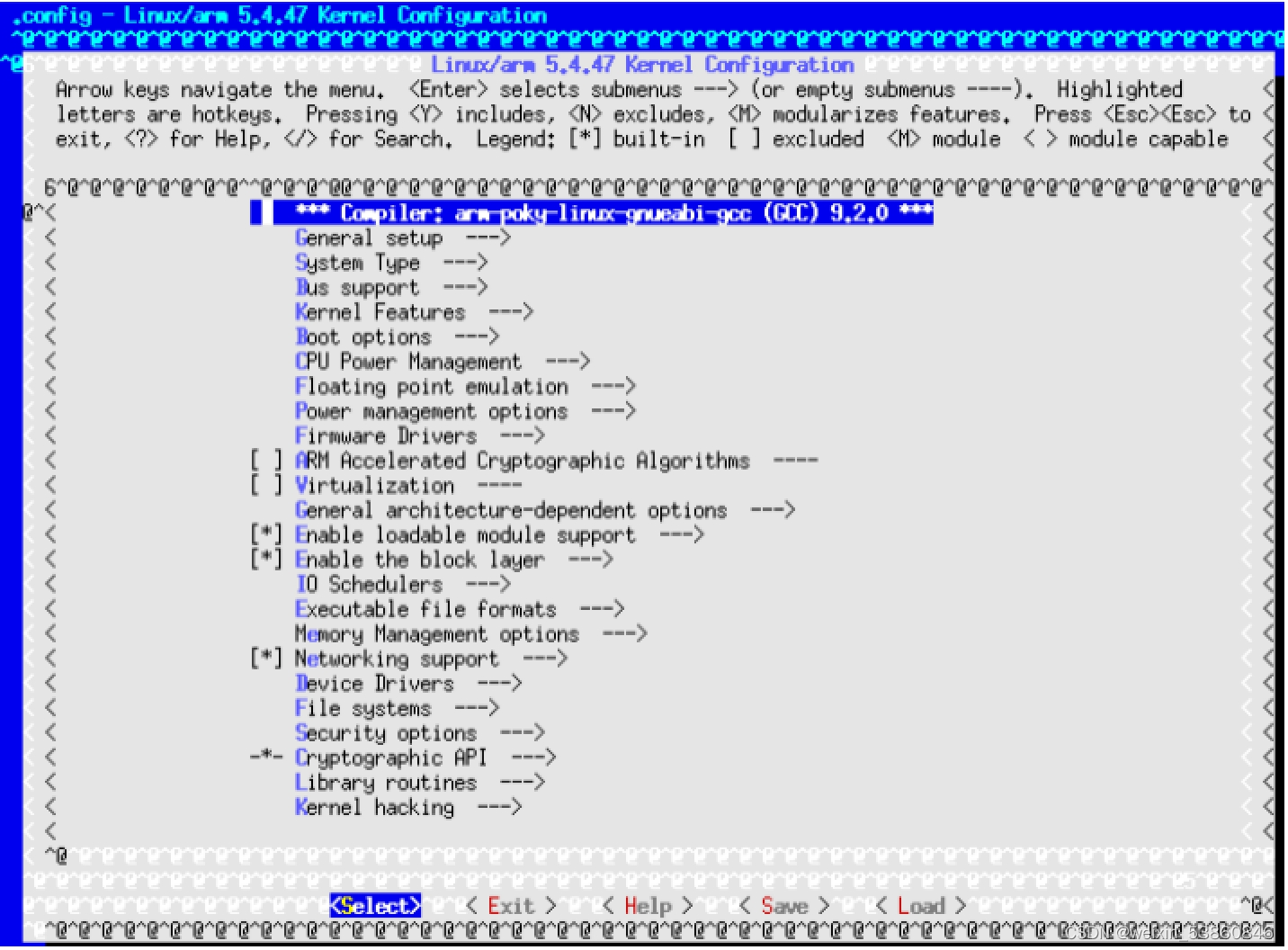
ディレクトリーの .config ファイルから取得されます。これが最初のコンパイルの場合、このファイルはカーネルのアーチ/アームですソース コード /conifg ディレクトリ内の defconfig ファイルのコピー。通常、レシピ ファイルの do_config タスクで指定されます。
menuconfig で変更した後、保存して終了します。更新された .config ファイルはコンパイル ディレクトリ tmp/work/imx8mmeamb9918a1-poky-linux/linux-imx/5.15.32+gitAUTOINC+065aa1f91e-r0/build/ に生成され、元の .config の名前は .config に変更されます。 。年。次に、 diffconfig オプションを呼び出して構成スニペットを生成します。
bitbake linux-imx -c diffconfig
この手順では、.config と .config.old の違いを比較し、変更内容を特定し、構成フラグメントと呼ばれるパッチ ファイルを生成します。生成されたファイルは、カーネル ビルド ディレクトリの flagment.cfg にあります。このファイルを meta-advantech/meta-adv-imx/recipes-kernel/linux/linux-imx/ ディレクトリにコピーし、linux-imx_5.10.72.bbappend ファイルに追加します。
SRC_URI += "file://fragment.cfg"
さまざまな種類の変更を追加するために複数の構成フラグメントが使用されることが多いため、fragment.cfg を意味のあるファイル名に変更することをお勧めします。コンパイル前に、kernel_configcheckカーネル構成が正しいかどうかをチェックするオプションを呼び出すことができます。
bitbake linux-imx -c kernel_configcheck
6.4. Linux カーネルのソースコードの構築
コマンドを使用して Yocto 作業環境をロードした後MACHINE=imx8mmeamb9918a1 DISTRO=fsl-imx-xwayland source imx-setup-release.sh -b eamb9918a1、カーネルを次の 2 つの方法でコンパイルできます。
コマンドを実行:bitbake imx-image-fullシステム全体を
コンパイルする コマンドを実行: bitbake linux-imxLinux カーネルを個別に
コンパイルする 方法 1 でシステム全体をコンパイルするコマンドの場合、組み込み Linux ディストリビューション バージョンは一度に完成します U-Boot、Linux カーネル、デバイス ツリー ファイル、ルート ファイル システムのコンパイル、パッケージのインストールなどのプロセスにより、最終的なターゲット ファイルが直接生成されます。方法 2 を使用すると、Linux カーネルとデバイスのみが生成されます。コンパイル後、eamb9918a1/tmp/work/imx8mmeamb9918a1-poky-linux/linux-imx/5.15.32+gitAUTOINC+065aa1f91e-r0/build/arch/arm64/boot にイメージ ファイルが生成されます。 、ファイルは道路dts強度に応じて生成されますdtb。
eamb9918a1/tmp/work/imx8mmeamb9918a1-poky-linux/linux-imx/5.15.32+gitAUTOINC+065aa1f91e-r0/build/arch/arm64/boot/dts/freescale$ ls
imx8mm-adv-eamb9918-a1.dtb imx8mm-evk.dtb
上記の dtb ファイルは、Linux カーネルのコンパイル プロセス中に生成されるデバイス ツリー ファイルです。同様に、sources/meta-advantech/meta-adv-imx/conf/machine/imx8mmeamb9918a1.conf ファイルでは、定義された変数 KERNEL_DEVICETREE が、生成されたデバイス ツリー ファイルに対応します。
コンパイルされた Linux カーネル イメージを展開する必要がある場合は、次のコマンドを使用できます。
bitbake -c deploy -f linux-imx //部署内核镜像到deploy目录
このコマンドは、生成された Linux カーネル イメージ ファイルを /tmp/deploy/images パスにデプロイします。
7. ルート ファイル システムを構築する
組み込み Linux システム ディストリビューションを構築する場合、完全な組み込み Linux システム全体が bitbake imx-image-multimedia コマンドを通じて構築されます。このうち、Freescale では対象となるイメージ ファイルをいくつか用意していますが、イメージ ファイルがサポートする機能が増えると、ルート ファイル システムが大きくなることに注意してください。ここでは imx-image-full を選択します

。実際、bitbake imx-image-full コマンドを実行すると、bitbake は/sources/meta-imx/meta-sdk/dynamic-layers/qt6-layer/recipes-fsl/imagesパス内のファイルを検索しimx-image-full.bb、imx-image-full.bb ファイルの構成に従ってシステムを構築します。同時に、パスの下に、上の表で説明したミラー ファイルに対応する他のファイルも/sources/meta-imx/meta-sdk/recipes-fsl/images表示されます。さらに、ファイル システムを構築するときは、実際のプロジェクトのニーズに応じて、対応する bbppend ファイルを作成して、新しい機能ソフトウェアをインストールおよび構成する必要があります。最後に、 bitbake imx-image-fullコマンドを実行することで、bitbake ツールの使用を開始して組み込み Linux システムを構築できます。ファイルシステムが構築されると、 Yocto ファイルシステムに対応するパス配下にimx-image-full-xxx.xxxファイルが出力されます。同時に、このパスの下に、対応するファイル システムにインストールされているソフトウェア パッケージを含むマニフェスト ファイルも出力されます。次のコマンドを実行してマニフェスト ファイルを表示し、構築されたルート ファイル システムにインストールされているソフトウェア パッケージに chromium ブラウザが含まれているかどうかを照会します。fsl-image-multimedia.bbeamb9918a1/tmp/deploy/images/imx8mmeamb9918a1

eamb9918a1/tmp/deploy/images/imx8mmeamb9918a1$ cat imx-image-full-imx8mmeamb9918a1.manifest | grep chromium
chromium-ozone-wayland armv8a-mx8mm 96.0.4664.110-r0
また、ルート ファイル システムを構築するときに、フェッチ/リクエストなどのエラーが発生することがよくありますが、一般に、これはネットワークの問題であり、対応する操作を再度実行できます。たとえば、フェッチ中にエラーが報告されたことを示すエラー メッセージが表示された場合は、do_fetch タスクを単独で実行できます。do_fetch タスクが成功した後、ファイル システムの構築を再実行します。ルート ファイル システムの構築時に問題が繰り返し発生する場合は、ビルド フォルダーの内容を削除し、コマンドを実行してファイル システムを再度構築してみてください。
要約する
たとえば、上記は今日お話しする内容ですが、この記事では、Yocto システムのシステム移植プロセスをすばやく簡単に理解できるように、Yocto システムの導入と使用方法について簡単に紹介します。